Operační systém Windows 10 nabízí funkci virtuálních ploch. Tyto plochy lze vytvářet a následně rušit pomocí klávesové zkratky. Standardně vás systém neinformuje o tom, že máte otevřeno příliš mnoho virtuálních prostředí. Ačkoliv existuje limit na jejich počet, je velmi nepravděpodobné, že byste se k němu běžně dostali. Virtuální desktopy jsou užitečné, nicméně jejich efektivita, rychlost přepínání a celkový počet, který lze otevřít bez dopadu na výkon, závisí na hardwarové konfiguraci vašeho počítače. Pokud se stane, že jich máte otevřených příliš mnoho a systém zpomaluje, je potřeba je rychle uzavřít, čímž uvolníte systémové prostředky. Ukážeme si, jak lze zavřít více virtuálních ploch najednou.
Jak uzavřít více virtuálních ploch
Pokud váš systém přestává reagovat, můžete virtuální plochu ukončit kombinací kláves Win+Ctrl+F4. Stiskněte tuto kombinaci opakovaně, dokud neuzavřete všechny virtuální plochy, nebo dokud nedosáhnete počtu, který váš systém zvládne. Uzavřením virtuální plochy se neukončí žádné aplikace ani okna, které byly na ní spuštěny.
Pokud máte otevřených tolik virtuálních ploch, že je klávesová zkratka příliš nepohodlná, můžete použít skript v PowerShellu. Společnost Microsoft vytvořila skript s názvem CloseAllVirtualDesktopInWin10. Ten si můžete stáhnout a po spuštění zavřít najednou větší množství virtuálních ploch.
Po rozbalení skriptu na něj klikněte pravým tlačítkem myši a zvolte možnost „Spustit s PowerShell“. Spuštění pouhým dvojklikem na soubor s příponou .ps1 nebude fungovat, protože systém Windows standardně neumožňuje spouštění PowerShell skriptů tímto způsobem.
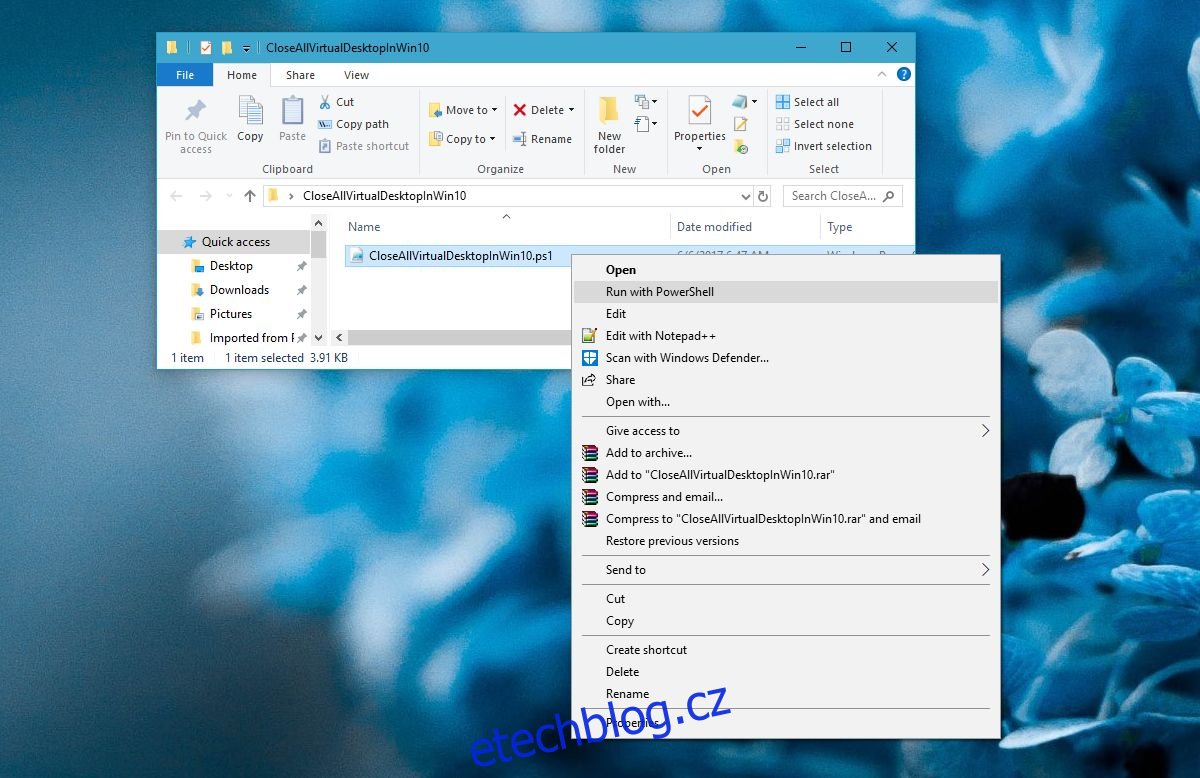
PowerShell se vás může dotázat, zda chcete povolit spuštění skriptu a zda jeho spuštění neblokují zásady. Povolte spuštění skriptu a on následně zavře všechny virtuální plochy. Doba provedení se může lišit v závislosti na výkonu vašeho počítače.
Je zřejmé, že tento skript není určen pro běžné každodenní použití. Je primárně určen pro situace, kdy systém zamrzá do té míry, že individuální uzavírání ploch po jedné je zdlouhavé. Pro běžnou práci byste měli preferovat klávesovou zkratku.
Je důležité zdůraznit, že případné zamrzávání nebo zpomalení systému souvisí s možnostmi vašeho hardware a nikoliv s limitem nastaveným operačním systémem Windows 10. Měli byste být schopni bez problémů otevřít 4-6 virtuálních ploch bez ohledu na stáří vašeho systému, nicméně jeho schopnosti budou ovlivněny spuštěnými aplikacemi. Pokud běží aplikace s vysokými nároky na systémové zdroje, ovlivní to jak pohodlně budete moci plochy otevírat a přepínat mezi nimi bez zbytečného zpoždění.